በዚህ ማጠናከሪያ ትምህርት ውስጥ በምስል ማሳያ ክፍል ውስጥ ያለውን የመመልከቻ ፓነል በመጠቀም የኋላ እይታ እንዲሰጡት በጽሑፍ ሊያመለክቱዋቸው በሚችሏቸው ጥቂት ቀላል ውጤቶች በኩል እመራሃለሁ ፡፡ እነዚህ ተጽዕኖዎች የጽሑፍ ነገርን አያጠፉም ፣ ስለዚህ መልክዎን በሚጠብቁበት ጊዜ የጽሑፉን ይዘት በማንኛውም ጊዜ መለወጥ ይችላሉ ፡፡

አስፈላጊ
- Adobe Illustrator ፕሮግራም
- የብቃት ደረጃ: ጀማሪ
- ለማጠናቀቅ ጊዜ: 15 ደቂቃዎች
መመሪያዎች
ደረጃ 1
ጽሑፍዎ በላዩ ላይ እስከተስማማ ድረስ ማንኛውንም መጠን አዲስ ሰነድ ይፍጠሩ።
በጥሩ ድምጸ-ከል ባለ ሰማያዊ-ግራጫ ቀለም ጀርባውን ይሳሉ ፣ የዓይነት መሣሪያውን (ቲ) ይምረጡ እና በስዕሉ ላይ የሚታዩትን መቼቶች በመጠቀም አንድ ቃል ይጻፉ ፡፡
በዚህ አጋጣሚ ቅርጸ-ቁምፊ Myriad Pro ፣ ቀለም ጥቁር ፣ መጠን 100 ፒክስል ፣ የመከታተያ ስፋት 100 ን እየተጠቀምን ነው ፡፡
Myriad Pro ቅርጸ-ቁምፊ በስርዓትዎ ላይ ካልተጫነ የተለየ ደፋር ቅርጸ-ቁምፊን መጠቀም ይችላሉ።

ደረጃ 2
ጽሑፉን ይምረጡ ፣ ወደ መልክ ፓነል ይሂዱ (መስኮት> መልክ) እና በፓነሉ ታችኛው ክፍል ላይ አዲስ ስትሮክን አክል የሚለውን ይምቱ ፡፡ በስዕሉ ላይ እንደሚታየው እሴቶቹን ያስገቡ ፡፡

ደረጃ 3
በመልክ ፓነል ውስጥ አዲስ የተፈጠረ አዲስ ምት ይምረጡ እና በፓነሉ ታችኛው ክፍል ላይ አዲስ ተፅእኖን አክልን ጠቅ ያድርጉ ፡፡ ከዚያ ውጤቱን ይምረጡ Distort & Transform> Transform ፣ በስዕሉ ላይ እንዳለው እሴቶቹን ያስገቡ እና ለውጦቹን ለመቀበል እሺን ጠቅ ያድርጉ።

ደረጃ 4
ከዚህ በፊት እንዳደረግነው አዲስ ምት ያክሉ ፣ ግን በዚህ ሥዕል ላይ ከሚታዩት ቅንብሮች ጋር ፡፡ በመልክ ፓነል ውስጥ አዲሱ ምት ከቀዳሚው በታች መሆኑን ያረጋግጡ። እኛ እርስ በእርስ በላያቸው ላይ ጥቂት ተጨማሪ አባሎችን እናነባለን ፣ በትክክለኛው ቅደም ተከተል ውስጥ መሆናቸውን ያረጋግጡ ፡፡

ደረጃ 5
የተፈጠረውን ምት ያባዙ እና ከቀዳሚው በታች ያድርጉት ፡፡ በሥዕሉ ላይ እንደሚታየው የ “ትራንስፎርሜሽን” ውጤቱን በእሱ ላይ ይተግብሩ እና አነስተኛ ውስጣዊ ጥላን ውጤት ለመፍጠር ኦፕራሲዮኑን ወደ 34% ያቀናብሩ።
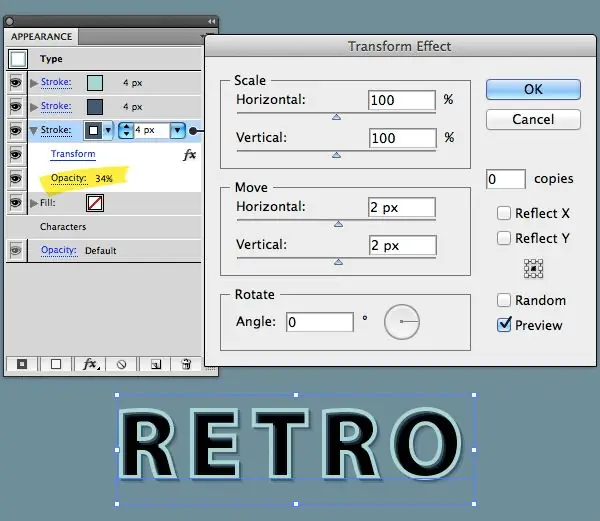
ደረጃ 6
የጽሑፉን ነገር መጀመሪያ ማረም በጀመርን ጊዜ በመልክ ፓነል ውስጥ ባዶ ሙላ ሽፋን ነበረ - ሙላ። እሱን ይምረጡ እና ከመጀመሪያው የጭረት ቀለማችን ጋር ቀለም ይሳሉ።

ደረጃ 7
የመሙያውን ንብርብር ያባዙ እና በጠጣር ቀለም ፋንታ በሚወዱት ንድፍ ይሙሉት። እዚህ ዚግ-ዛግን እየተጠቀምኩ ነው ፣ ግን ግልጽነት ያላቸው አካላት ያሉት ማንኛውም ጥቁር ንድፍ ይሠራል። ጥቁሩ ከስር ካለው ቀለም ጋር እንዲደባለቅ ለመደባለቅ ድብልቅ ሁኔታን ያዘጋጁ።

ደረጃ 8
ከቀደሙት ደረጃዎች የጨለመውን ምት ያባዙ እና በመልክ ፓነል ውስጥ ከሚሞሉ ንብርብሮች በታች ያድርጉት ፡፡ እሱን ይምረጡ ፣ አዲስ ተጽዕኖን አክልን ጠቅ ያድርጉ እና “Distort & Transform> Transform” ን ይምረጡ። በስዕሉ ላይ የሚታዩትን እሴቶች ያስገቡ ፡፡ እሺን ጠቅ ከማድረግዎ በፊት 7 በቅጅዎች መስክ ውስጥ ማስቀመጡን ያረጋግጡ ፡፡

ደረጃ 9
የመጨረሻውን ምት ገልብጠው ወደታች ያድርጉት። የውጤቱን መለኪያዎች ለመለወጥ በመልክ ፓነል ውስጥ ባለው የጭረት ባህሪዎች ውስጥ የ “ትራንስፎርሜሽን” አገናኝን ጠቅ ያድርጉ። ቅጂዎችን ወደ 11 ያቀናብሩ እና እሺን ጠቅ ያድርጉ። ከዚያ የተደባለቀውን ሁነታን ወደ ማባዛት ይለውጡ እና ኦፕራሲዮኑን ወደ 25% ያቀናብሩ።







